Orientation des enveloppes pour leur chargement (plateau multifonctions)
Chargez les enveloppes avec la face à imprimer orientée vers le bas. L'orientation du rabat et sa position (ouvert ou fermé) dépendent du format de l'enveloppe.
Définissez l'orientation dans le paramètre [Orientation] du pilote d'imprimante. Pour plus de détails, cliquez sur [Aide] sur l'écran [Options d'impression] pour afficher l'aide.
Définissez l'orientation dans le paramètre [Orientation] du pilote d'imprimante. Pour plus de détails, cliquez sur [Aide] sur l'écran [Options d'impression] pour afficher l'aide.
N° 10 (COM10), ISO-C5, DL et Monarch
Pour le chargement des enveloppes en orientation portrait (recommandé)
Insérez les enveloppes avec le rabat fermé et orienté du côté gauche.
Exemple : Pour une impression sur la face avant
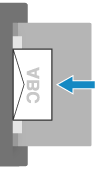
Pour le chargement des enveloppes en orientation paysage
Insérez les enveloppes avec le rabat fermé et orienté vers l'avant.
Exemple : Pour une impression sur la face avant
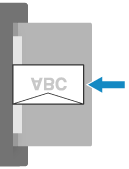
Nagagata 3
Pour le chargement des enveloppes en orientation paysage (recommandé)
Insérez les enveloppes avec le rabat ouvert et orienté du côté droit.
Exemple : Pour une impression sur la face avant
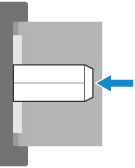
Pour le chargement des enveloppes en orientation portrait
Insérez les enveloppes avec le rabat ouvert et orienté vers l'arrière.
Exemple : Pour une impression sur la face avant
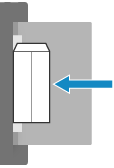
Nagagata 4
Chargez les enveloppes en orientation portrait. Insérez les enveloppes avec le rabat ouvert et orienté vers l'arrière.
Exemple : Pour une impression sur la face avant
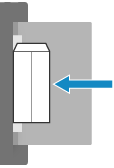
Yougatanaga 3
Pour le chargement des enveloppes avec le rabat fermé
Pour le chargement des enveloppes en orientation paysage (recommandé)
Insérez les enveloppes avec le rabat orienté vers l'arrière.
Exemple : Pour une impression sur la face avant
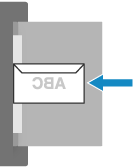
Pour le chargement des enveloppes en orientation portrait
Insérez les enveloppes avec le rabat orienté du côté gauche.
Exemple : Pour une impression sur la face avant
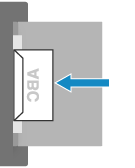
Pour le chargement des enveloppes avec le rabat ouvert
Chargez les enveloppes en orientation portrait. Insérez les enveloppes avec le rabat orienté du côté droit.
Exemple : Pour une impression sur la face avant
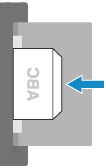
Kakugata 2
Chargez les enveloppes en orientation paysage. Insérez les enveloppes avec le rabat ouvert et orienté du côté droit.
Exemple : Pour une impression sur la face avant
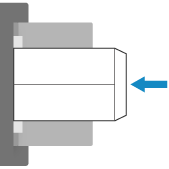
NOTE
Si une enveloppe se froisse
Si les enveloppes peuvent être chargées indifféremment en orientation paysage ou portrait, changer l'orientation dans laquelle les enveloppes sont chargées peut permettre de résoudre le problème.
Si une enveloppe n'est pas correctement introduite pendant l'alimentation
Si une enveloppe n'est pas correctement introduite pendant l'alimentation même après avoir été aplanie, chargez les enveloppes une par une.